Jeder Ubuntu-Benutzer sollte seine Systemfestplatte einmal im Monat aufräumen. Die beliebte Linux-Distribution sammelt nämlich auf der Root-Partition kontinuierlich Datenschrott. Der stetig wachsende Berg aus digitalen Informationen belegt nicht nur wertvollen Speicherplatz, sondern führt zudem dazu, dass das Betriebssystem insgesamt langsamer wird. Das lästige Softwaregerümpel entsteht vor allem durch die vielen Ubuntu-Updates, da die heruntergeladenen Bibliotheken nach der Aktualisierung nicht wieder gelöscht werden. Stattdessen bleiben die DEB-Dateien als Sicherheitskopien in einem sogenannten Cache gespeichert. Dadurch hat das smarte Debian-Derivat im Ernstfall die Möglichkeit, ein beschädigtes Modul auch ohne Internetverbindung zu reparieren. Alleine diese linuxtypische Backup-Methode erzeugt jedoch ein Datenvolumen von mehreren hundert Megabyte, was jeder Anwender durch die Eingabe des folgenden Terminal-Befehls nachprüfen kann:
Zum Anzeigen des Kommandos hier klicken!
du -sh /var/cache/apt/archives
Neben den Update-Paketen bleiben unter Ubuntu auch veraltete Kernel auf der Systemfestplatte gespeichert. Durch diesen Umstand hat ein Benutzer stets die Option, bei einem plötzlich auftretenden Hardwarefehler auf eine stabile Version seiner Linux-Distribution zurückzukehren.
Allerdings ist jedes dieser Treiberarchive knapp 300 Megabyte groß, was die Root-Partition auf Dauer stark belastet. Dementsprechend macht es durchaus Sinn, auch diese Systemdateien regelmäßig zu entfernen.
Zum Löschen der oben genannten Backup-Dateien ist es nicht nötig, eine Optimierungssoftware einzusetzen. Ubuntu kann sich nämlich auch aus eigener Kraft vom aufgestauten Datenschrott befreien. Dazu muss der Administrator des Betriebssystems lediglich zwei einfach gehaltene Befehle in ein Terminal-Fenster eingeben.
Bevor die Systemfestplatte mit Bordmitteln aufgeräumt werden kann, ist es wichtig, dass zuvor die aktuellen Paketlisten aus den hinterlegten Softwarequellen heruntergeladen wurden:
sudo apt-get update
Denn während dieser Maßnahme markiert die Linux-Distribution gleich die Dateien, die nicht unbedingt vonnöten sind.
Ubuntu mit der Konsole aufräumen
Szenario: Das Starten meines Betriebssystems dauert immer länger, weswegen ich meine Root-Partition entrümpeln möchte. Aus diesem Grund öffne ich ein neues Terminal-Fenster und aktualisiere gleich darauf meine Paketlisten. Als Nächstes lösche ich die Sicherheitskopien von den Applikationen, die nicht mehr auf meiner Systemfestplatte installiert sind, indem ich den folgenden Befehl in meine aktivierte Konsole eingebe:
sudo apt-get autoclean
Hinweis: Hingegen mit dem Kommando clean würde ich sämtliche Backup-Dateien aus dem APT-Archiv entfernen. Allerdings ist es mir persönlich wichtig, dass ich mein Betriebssystem bei Problemen auch ohne eine Internetverbindung reparieren kann, weshalb ich auf diese radikale Reinigungsmethode verzichte.

Im nächsten Schritt lösche ich auch gleich noch alle alten Kernel von meiner Systemfestplatte. Schließlich läuft meine Linux-Distribution so stabil, dass ich auf technisch überholte Reservetreiberarchive verzichten kann.
Dementsprechend tippe ich nun das folgende Kommando in mein noch geöffnetes Terminal-Fenster ein, um den Reinigungsprozess zu starten:
sudo apt-get autoremove
Daraufhin bestätige ich meine Eingabe und warte so lange, bis der Vorgang abgeschlossen wurde. Hinweis: Das rückstandslose Entfernen der ausrangierten Kernel nimmt relativ viel Zeit in Anspruch. Das liegt daran, dass Ubuntu nach dieser Operation ein neues GRUB-Bootmenü erstellen muss.
Tiefenreinigung erfordert Spezialsoftware
Szenario: Nach dem Upgrade auf eine neue LTS-Version möchte ich mein Ubuntu mit schärferen Mitteln reinigen, um meinen Systemdatenträger von sämtlichen Altdateien zu befreien. Für dieses Unterfangen muss ich auf die Applikation Stacer zurückgreifen.
Die attraktive Optimierungssoftware kann nämlich nicht nur den APT-Cache löschen und den Inhalt des Benutzerpapierkorbs verschwinden lassen. Vielmehr entfernt die Freeware zudem sämtliche Absturzberichte und Systemprotokolle von der Root-Partition.
- Des Weiteren ist es mit Stacer möglich, die Zwischenspeicher von allen installierten Programmen zu leeren, was allerdings nur direkt nach einem Systemupgrade sinnvoll ist.
Bevor ich mit der Reinigungssoftware belegten Speicherplatz freigeben kann, muss ich Stacer erst einmal installieren. Dafür öffne ich ein neues Terminal-Fenster, um mein Ubuntu gleich darauf mit der Entwicklerquelle ausstatten zu können:
sudo add-apt-repository ppa:oguzhaninan/stacer
Im Anschluss daran aktualisiere ich meine Paketlisten, indem ich den folgenden Befehl in meine Konsole eingebe:
sudo apt-get update
Zu guter Letzt starte ich die Installation der Optimierungssoftware:
sudo apt-get install stacer
Hinweis: Die Freeware Stacer ist für alle Ubuntu LTS-Versionen verfügbar. Durch die hinterlegte PPA bleibt das Reinigungsprogramm stets auf dem neusten Stand. Zukünftige Softwareaktualisierungen werden automatisch zusammen mit anderen Systemupdates installiert.
Root-Partition mit Stacer bereinigen
Direkt nach der erfolgreichen Installation starte ich die Optimierungssoftware über die grafische Benutzeroberfläche meines Betriebssystems und klicke gleich darauf auf das Pinselsymbol, um in das Menü „System Cleaner” zu gelangen.
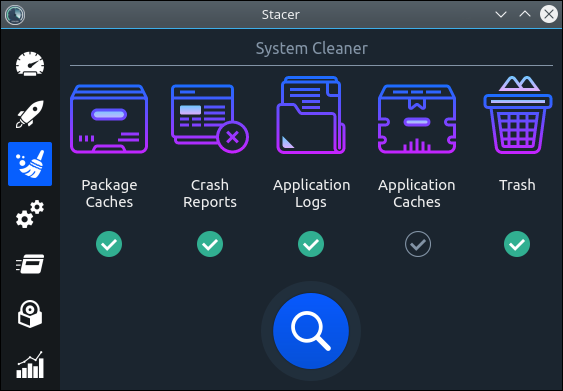
Im Anschluss daran markiere ich die folgenden vier Einträge:
- Package Caches: Ist dieser Punkt aktiviert, dann löscht das Reinigungsprogramm den Inhalt des APT-Zwischenspeichers.
- Crash Reports: Ubuntu erstellt Absturzberichte, mit denen ein Normalbenutzer allerdings nur wenig anfangen kann. Dementsprechend ist es kein Problem, wenn Stacer diese Textdateien entfernt.
- Application Logs: Auch installierte Linux-Programme erzeugen im Hintergrund Benutzerprotokolle, die manchmal sogar automatisch an die Softwareentwickler geschickt werden. Das Optimierungswerkzeug findet und eliminiert diese Datensätze.
- Trash: Leert den Benutzerpapierkorb.
Wichtig: Hingegen den Auswahlpunkt „Application Caches” lasse ich selbst nach einem Ubuntu-Upgrade unmarkiert. Das liegt daran, dass die meisten Programme ihren eigenen Zwischenspeicher dafür nutzen, um schneller ausgeführt werden zu können.
Im nächsten Schritt klicke ich auf die große blaue Lupe. Umgehend danach beginnt Stacer damit, in den ausgewählten Verzeichnissen nach löschbaren Dateien zu suchen.

Nach einer Weile präsentiert mir die Optimierungssoftware das Suchergebnis. Daraufhin markiere ich die einzelnen Posten und klicke im Anschluss daran auf das runde Pinselsymbol.

Durch diese Maßnahme löscht Stacer den ausgewählten Datenschrott und teilt mir kurz darauf mit, wie viel neuen Speicherplatz ich durch den Reinigungsprozess gewonnen habe.
Die Systempflege unter Ubuntu ist Handarbeit
Leider kann Stacer keine alten Kernel entfernen. Hierfür muss ich wieder auf den oben genannten Bordmittel-Befehl zurückgreifen, um die Datenträgerbereinigung nach dem Ubuntu-Upgrade endgültig abzuschließen.
Im Anschluss an die Dateneliminierung entschließe ich mich noch dazu, meine Systemfestplatte zu defragmentieren, da durch die Löschungen viele kleine Lücken auf meiner Root-Partition entstanden sind.
Bei dieser umfangreichen Datenträgerwartung ordnet das Betriebssystem die Dateien auf einer Festplatte neu an. Ziel dabei ist es, dass verwandte Informationen nach der Defragmentierung lückenlos nebeneinanderliegen.
Vetter, Veronika: Ubuntu: Festplatte defragmentieren - Systempflege im Terminal. pinguin.gws2.de (06/2018).
Auch dieser Aufräumprozess muss von mir manuell gestartet werden. Denn unter Ubuntu gibt es bedauerlicherweise kein Wartungscenter, welches das Betriebssystem automatisch instand hält. Aus diesem Grund sollte jeder Benutzer einer Linux-Distribution wissen, wie er dafür sorgt, dass sein Debian-Derivat dauerhaft schnell und funktionstüchtig bleibt.
Verwandte Themen:
Ubuntu mit einem USB-Stick installieren - so geht’s
Tux basteln: Das Linux-Maskottchen ist eine DVD-Spindel


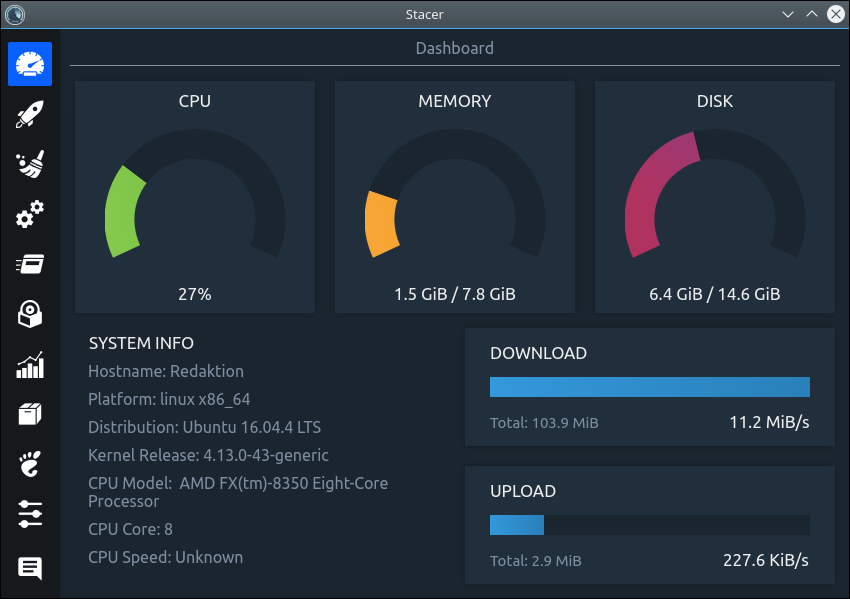
Hansi Köhler sagt:
Danke für die wichtige Anleitung! Viele Anfänger sind ja der Meinung, dass unter Linux überhaupt keine Systemwartung nötig wäre. Dabei fällt gerade unter Ubuntu genauso viel Datenschrott wie unter Windows an.
Mir genügen allerdings die Befehle. So Programme wie Stacer oder Ubuntu-Cleaner sind mir zu sehr Holzhammermethode. Aber das kann ja jeder für sich selbst entscheiden.
Alles Gute und setzen Sie bitte Ihre Arbeit fort!
Hansi Köhler, Ubuntu-Benutzer seit Version 12.04
Carlo sagt:
Sehr schöner Überblick über das, was man tun kann, sollte (oder auch nicht). Ich habe mir deine Seite notiert, weil da ja noch viel mehr zu entdecken ist. Stacer kannte ich bislang nicht; macht einen sehr guten Eindruck.
Helmut sagt:
Guten Tag, mein Stacer lässt sich seit einigen Tagen nicht öffnen. Was kann ich tun? Bitte um einfache Erklärung, da ich ein Ubuntu-Neuling bin. Grüße, Helmut, 71 Jahre jung.
Helpdesk sagt:
Hallo Helmut, das ist kein Problem, es fehlen wahrscheinlich nur Hilfspakete. Stacer einfach via Synaptic löschen, die PPA jedoch beibehalten. Danach die Software über das Terminal-Fenster neu installieren:
Wolfgang sagt:
Sehr schöne Seite. Ich komme mit den Befehlen gut zurecht. Besonders hilfreich finde ich die Erklärungen darunter. Als Nicht-IT-Fachmann es deutlich einfacher, so die Befehle zu verstehen.
Bitte diese Seite weiterführen!!!
Vielen Dank!
Nico sagt:
Eure Seite ist der Wahnsinn! Sehr schön erklärt und total hilfreich. Eine wahre Bereicherung für Umsteiger. Vielen Dank!
Wilhelm sagt:
Hallo, habe Stacer mal angewandt. Jetzt kann ich nicht mehr aktualisieren: Auf „sudo update-manager -d” folgt u. a.: [...] The name :1.217 was not provided by any .service files.
Helpdesk sagt:
Wunderschöne Fehlermeldung Wilhelm. Böhmische Dörfer! Nicht ganz, der letzte Teil sagt aus, dass ein laufender Prozess abgestürzt ist. Stacer wird in letzter Zeit häufig in Fachmagazinen angepriesen und ist sogar ein Bordmittel in manchen Linux-Distributionen. Und jetzt kommen Sie mit solch einem Brett daher. Naja, mir hat das Tool auch mal die GUI zerstört. Seis drum, viel Erfolg bei der Ubuntu Neuinstallation und danke für Ihren Kommentar.
Wilhelm sagt:
Nur als Rückmeldung: Ich habe jetzt verschieden Sachen ausprobiert ohne das ich nicht genau weiß, was geholfen hat aber: Die Fehlermeldung tritt jetzt nicht mehr auf. Ich habe Stacer allerdings nicht noch mal angewandt. Frage: Unter Windows benutze ich ccleaner. Bisher habe ich mich immer mit Erfolg darauf verlassen, dass die Angebote zum Löschen auch ohne funktionelle Einschränkungen erledigt werden können. Kann man dies auch von Stacer erwarten? Oder muss ich mich mit Sachkunde darum kümmern, was gelöscht wird? Ansonsten finde ich das Programm schon gelungen, da es einige Möglichkeiten gibt, die man schnell und übersichtlich erledigen kann.
EinLeser sagt:
@Wilhelm: Von Stacer können Sie gar nichts erwarten. Das Programm ist ein Freizeitprojekt eines türkischen Programmierers. Wenn es funktioniert, okay - wenn nicht, tjo. Stacer ist im Prinzip auch völlig überfüssig und nur durch Windows-Umsteiger entstanden, die das Terminal fürchten. CCleaner ist eine proprietäre Software, die zu Avast gehört. Sie vergleichen also einen Hobbyschrauber mit einem F1-Rennstall.
Roger Hartig sagt:
Seamonkey Chronik löschen Stacer und Bleachbit unter Linux hat keine Funktion, muß es immer manuell löschen im Browser. Schade, dass die Entwickler nicht an diese Funktion gedacht haben, die wäre sehr sinnvoll! Oder gibt es noch ein anderes Tool, das die Funktion hat Chroniken zu löschen?
Tim sagt:
Hallo, kurze Frage: Habe meine Festplatte sowohl mit Befehlen als auch mit Stacer aufgeräumt. Defragmentiert ist sie ebenfalls. Trotzdem ist mein Ubuntu total langsam. Bis das System hochgefahren und Firefox geladen ist, kann man locker eine rauchen gehen. Was halten Sie vom Programm „Preload”, bringt das was? Oder ist meine Festplatte schlecht? Auf der Rechnung steht, dass es eine Toshiba P300 ist. Kenne mich nicht so aus.
Helpdesk sagt:
Hi Tim! Drücken Sie beim Hochfahren, während der Ladebildschirm erscheint, die Taste „F1”. Dann halten Sie nach einem Countdown und der Meldung „A start job is running” Ausschau. Ist beides vorhanden, dann melden Sie sich noch mal.
Zu Ihren Fragen:
1.) Ihre Festplatte läuft bereits mit 7200 Umdrehungen in der Minute. Das ist schon die schnellstmögliche Form von mechanischen Datenträgern.
2.) Von „Preload” würden wir abraten. Die Software ist völlig veraltet und erhält seit dem Jahre 2013 keine Updates mehr. Der Nutzen war schon damals kontrovers diskutiert.
Tipp: Rüsten Sie Ihren Computer mit einem SATA-SSD auf. 128 GB kosten lediglich 20,00 Euro. Ihre Toshiba-Platte können Sie als Home-Partition weiterverwenden.
Oliver sagt:
Hallo, ich habe Ihre Website erst vor einer Stunde entdeckt und direkt das Programm Stacer zum Aufräumen meiner Systemplatte ausprobiert mit Linux Mint 19.1. Funktioniert super, ich hab wieder etwas Luft auf meiner Systemplatte. Vielen Dank!
Joachim sagt:
Habe mein Ubuntu mit Stacer aufgeräumt, jedoch Wine bleibt unberührt. Habe 5 Programme, die ich nicht deinstalliert bekomme. 2 davon kann ich sogar noch aufrufen. Keins von denen erscheint im uninstaller. Wer kann mir helfen? Bisher hatte ich die Festplatte platt gemacht und Ubuntu neu installiert.